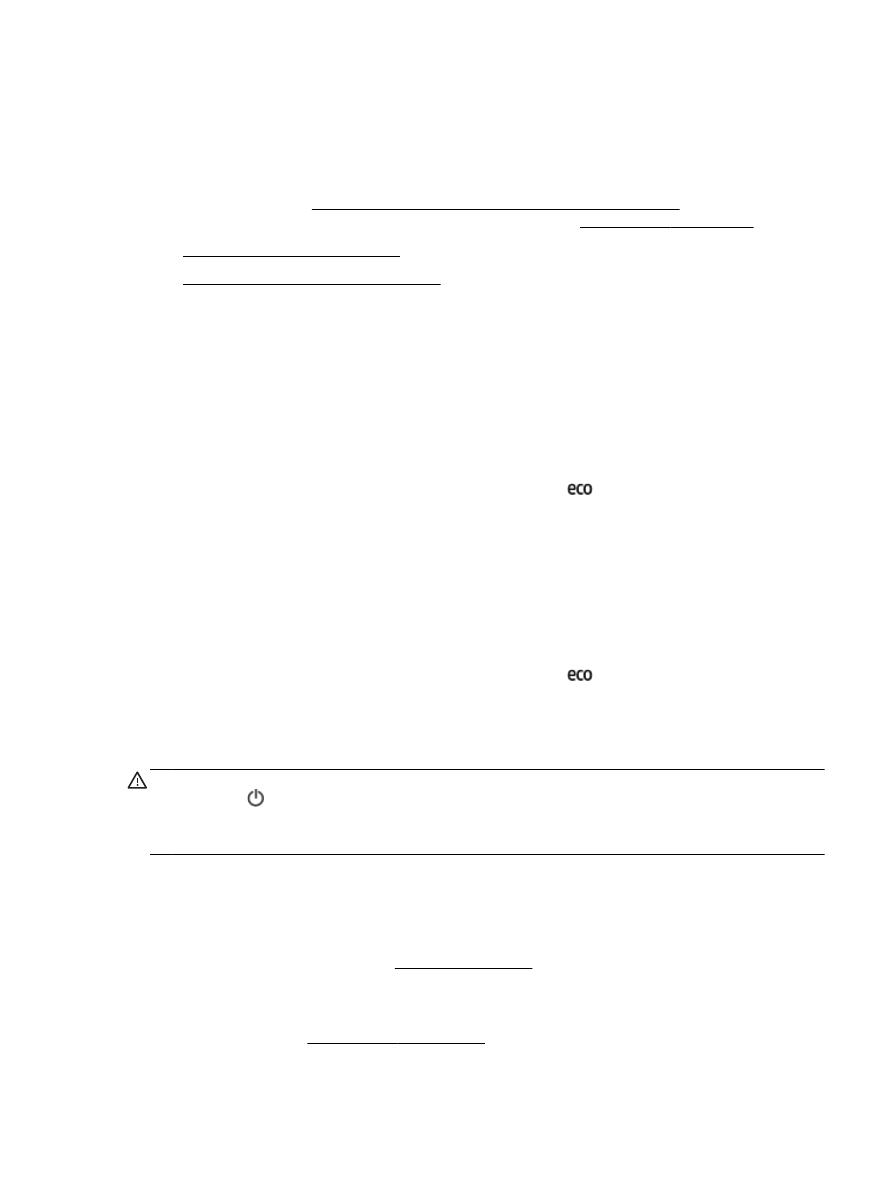
Optimizar los suministros de impresión
Gestión del consumo de energía
La impresora presenta las funciones siguientes para ahorrar electricidad:
Modo de suspensión
El uso de energía se reduce mientras que la impresora está en modo de suspensión. La impresora
esta entrará en modo de bajo consumo de energía al cabo de 5 minutos de inactividad.
Para cambiar el período de inactividad antes de que la impresora entre en modo suspensión:
1.
En la pantalla del panel de control de la impresora, toque
.
2.
Toque Modo suspensión y luego toque la opción deseada.
Encendido y apagado programado
Utilice esta función para encender o apagar automáticamente la impresora determinados días. Por
ejemplo, puede programar la impresora para que se encienda a las 8 a. m. y se apague a las 8 p. m.
de lunes a viernes. De esta forma, ahorrará energía durante la noches y fines de semana.
Para programar el día y la hora para que se encienda o apague la impresora:
1.
En la pantalla del panel de control de la impresora, toque
.
2.
Toque Programar encendido y apagado de impresora.
3.
Toque la opción deseada y siga los mensajes que aparecen en pantalla para configurar el día y
la hora para apagar y encender la impresora.
PRECAUCIÓN: Siempre apague la impresora adecuadamente, utilizando Encendido y apagado
programado o (el botón Consumo ).
Si se apaga la impresora incorrectamente, puede que el carro de impresión no vuelva a la posición
correcta y cause problemas con los cartuchos de tinta y con la calidad de la impresión.
Optimizar los suministros de impresión
Para optimizar suministros de impresión, como tinta o papel, intente lo siguiente:
●
Recicle los cartuchos de tinta originales HP usados a través de HP Planet Partners. Para
obtener más información, visite www.hp.com/recycle.
●
Optimice el consumo de papel imprimiendo en ambas caras de cada hoja.
●
Ahorre tinta y papel al imprimir contenido web con HP Smart Print. Para obtener más
información, visite www.hp.com/go/smartprint.
ESWW
HP EcoSolutions (HP y el entorno)
3

●
Cambie la calidad de impresión en el controlador de la impresora al ajuste de borrador. El ajuste
de borrador utiliza menos tinta.
●
No limpie el cabezal de impresión si no es necesario. Si lo hace, se desperdicia tinta y se
reduce la vida de los cartuchos.